mysql安装详细步骤图解
mysql安装详细步骤图解
本文转自http://blog.csdn.net/fanyunlei/article/details/21454645
别看图多,其实mysql的安装十分简单,一路next即可,只是注意倒数第三步,设定root管理员密码的时候,一定要记住即可。
下面的是MySQL安装的图解,用的可执行文件安装的,详细说明了一下!打开下载的mysql安装文件mysql-5.0.27-win32.zip,双击解压缩,运行“setup.exe”,出现如下界面
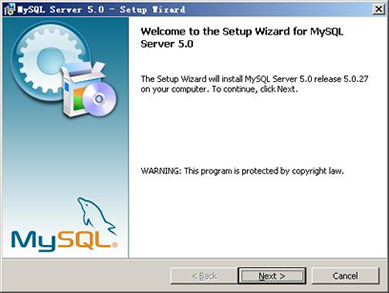
mysql安装图文教程1
mysql安装向导启动,按“Next”继续
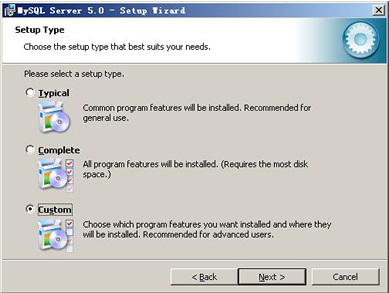
mysql图文安装教程2
选择安装类型,有“Typical(默认)”、“Complete(完全)”、“Custom(用户自定义)”三个选项,我们选择“Custom”,有更多的选项,也方便熟悉安装过程:

mysql图文安装教程3
在“Developer Components(开发者部分)”上左键单击,选择“This feature, and all subfeatures, will be installed on local hard drive.”,即“此部分,及下属子部分内容,全部安装在本地硬盘上”。在上面的“MySQL Server(mysql服务器)”、“Client Programs(mysql客户端程序)”、“Documentation(文档)”也如此操作,以保证安装所有文件。点选“Change...”,手动指定安装目录。
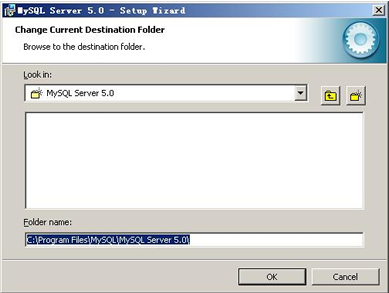
mysql图文安装教程4
填上安装目录,我的是“F:\Server\MySQL\MySQL Server 5.0”,也建议不要放在与操作系统同一分区,这样可以防止系统备份还原的时候,数据被清空。按“OK”继续。
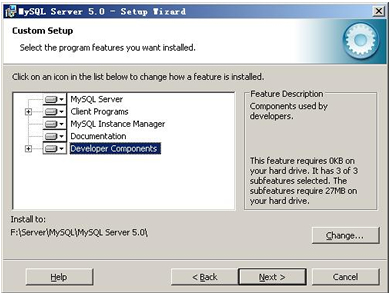
mysql图文安装教程5
返回刚才的界面,按“Next”继续
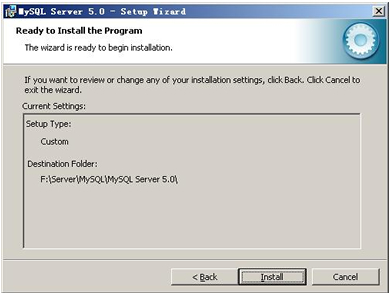
mysql图文安装教程6
确认一下先前的设置,如果有误,按“Back”返回重做。按“Install”开始安装。
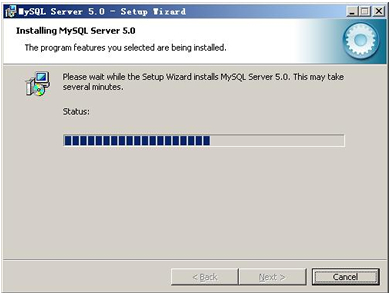
mysql图文安装教程7
正在安装中,请稍候,直到出现下面的界面
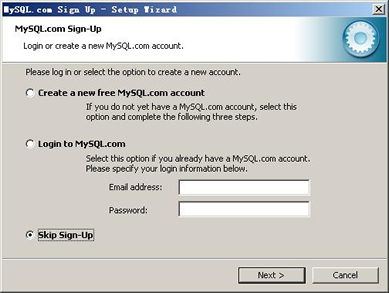
mysql图文安装教程8
这里是询问你是否要注册一个mysql.com的账号,或是使用已有的账号登陆mysql.com,一般不需要了,点选“Skip Sign-Up”,按“Next”略过此步骤。
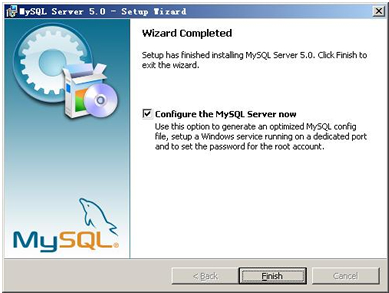
mysql图文安装教程9
现在软件安装完成了,出现上面的界面,这里有一个很好的功能,mysql配置向导,不用向以前一样,自己手动乱七八糟的配置my.ini了,将 “Configure the Mysql Server now”前面的勾打上,点“Finish”结束软件的安装并启动mysql配置向导。
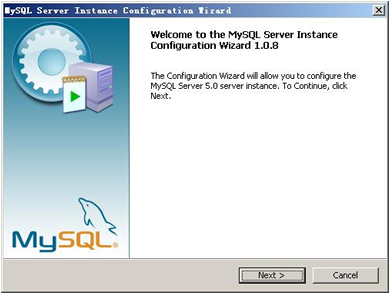
mysql图文安装教程10
mysql配置向导启动界面,按“Next”继续
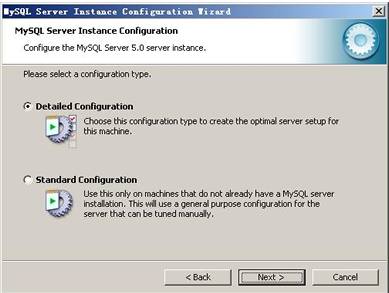
mysql图文安装教程10
选择配置方式,“Detailed Configuration(手动精确配置)”、“Standard Configuration(标准配置)”,我们选择“Detailed Configuration”,方便熟悉配置过程。
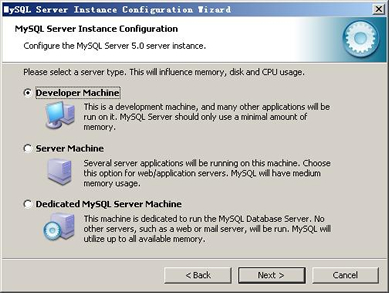
mysql图文安装教程11
选择服务器类型,“Developer Machine(开发测试类,mysql占用很少资源)”、“Server Machine(服务器类型,mysql占用较多资源)”、“Dedicated MySQL Server Machine(专门的数据库服务器,mysql占用所有可用资源)”,大家根据自己的类型选择了,一般选“Server Machine”,不会太少,也不会占满。
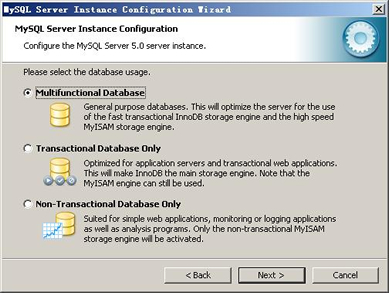
mysql图文安装教程12
选择mysql数据库的大致用途,“Multifunctional Database(通用多功能型,好)”、“Transactional Database Only(服务器类型,专注于事务处理,一般)”、“Non-Transactional Database Only(非事务处理型,较简单,主要做一些监控、记数用,对MyISAM数据类型的支持仅限于non-transactional),随自己的用途而选择了,我这里选择“Transactional Database Only”,按“Next”继续。
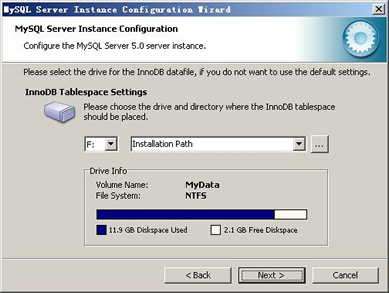
mysql图文安装教程13
对InnoDB Tablespace进行配置,就是为InnoDB 数据库文件选择一个存储空间,如果修改了,要记住位置,重装的时候要选择一样的地方,否则可能会造成数据库损坏,当然,对数据库做个备份就没问题了,这里不详述。我这里没有修改,使用用默认位置,直接按“Next”继续
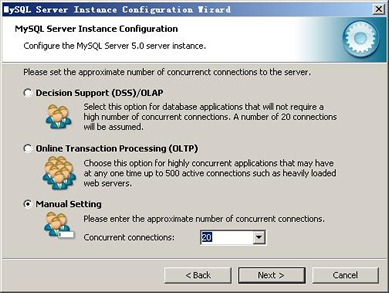
mysql图文安装教程14
选择您的网站的一般mysql访问量,同时连接的数目,“Decision Support(DSS)/OLAP(20个左右)”、“Online Transaction Processing(OLTP)(500个左右)”、“Manual Setting(手动设置,自己输一个数)”,我这里选“Online Transaction Processing(OLTP)”,自己的服务器,应该够用了,按“Next”继续
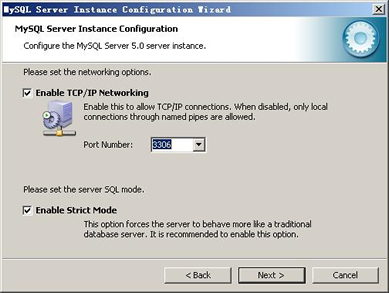
mysql图文安装教程15
是否启用TCP/IP连接,设定端口,如果不启用,就只能在自己的机器上访问mysql数据库了,我这里启用,把前面的勾打上,Port Number:3306,在这个页面上,您还可以选择“启用标准模式”(Enable Strict Mode),这样MySQL就不会允许细小的语法错误。如果您还是个新手,我建议您取消标准模式以减少麻烦。但熟悉MySQL以后,尽量使用标准模式,因为它可以降低有害数据进入数据库的可能性。按“Next”继续
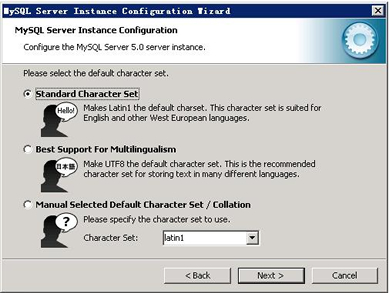
mysql图文安装教程16
西文编码,第二个是多字节的通用utf8编码,都不是我们通用的编码,这里选择第三个,然后在Character Set那里选择或填入“gbk”,当然也可以用“gb2312”,区别就是gbk的字库容量大,包括了gb2312的所有汉字,并且加上了繁体字、和其它乱七八糟的字——使用mysql的时候,在执行数据操作命令之前运行一次“SET NAMES GBK;”(运行一次就行了,GBK可以替换为其它值,视这里的设置而定),就可以正常的使用汉字(或其它文字)了,否则不能正常显示汉字。按 “Next”继续。
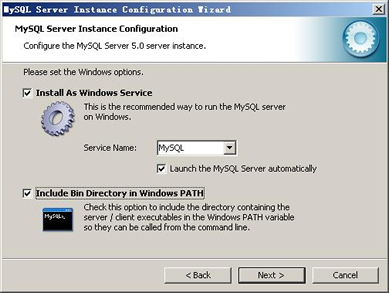
mysql图文安装教程17
选择是否将mysql安装为windows服务,还可以指定Service Name(服务标识名称),是否将mysql的bin目录加入到Windows PATH(加入后,就可以直接使用bin下的文件,而不用指出目录名,比如连接,“mysql.exe -uusername -ppassword;”就可以了,不用指出mysql.exe的完整地址,很方便),我这里全部打上了勾,Service Name不变。按“Next”继续。选择是否将mysql安装为windows服务,还可以指定Service Name(服务标识名称),是否将mysql的bin目录加入到Windows PATH(加入后,就可以直接使用bin下的文件,而不用指出目录名,比如连接,“mysql.exe -uusername -ppassword;”就可以了,不用指出mysql.exe的完整地址,很方便),我这里全部打上了勾,Service Name不变。按“Next”继续。
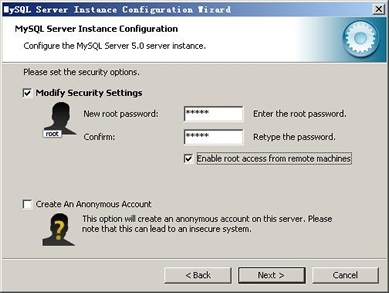
mysql图文安装教程18
这一步询问是否要修改默认root用户(超级管理)的密码(默认为空),“New root password”如果要修改,就在此填入新密码(如果是重装,并且之前已经设置了密码,在这里更改密码可能会出错,请留空,并将“Modify Security Settings”前面的勾去掉,安装配置完成后另行修改密码),“Confirm(再输一遍)”内再填一次,防止输错。 “Enable root access from remote machines(是否允许root用户在其它的机器上登陆,如果要安全,就不要勾上,如果要方便,就勾上它)”。最后“Create An Anonymous Account(新建一个匿名用户,匿名用户可以连接数据库,不能操作数据,包括查询)”,一般就不用勾了,设置完毕,按“Next”继续。
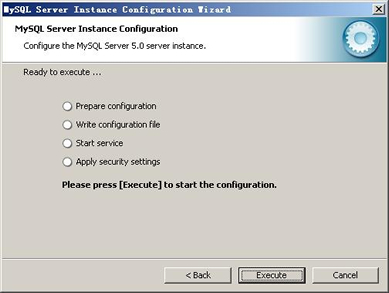
mysql图文安装教程19
确认设置无误,如果有误,按“Back”返回检查。按“Execute”使设置生效。
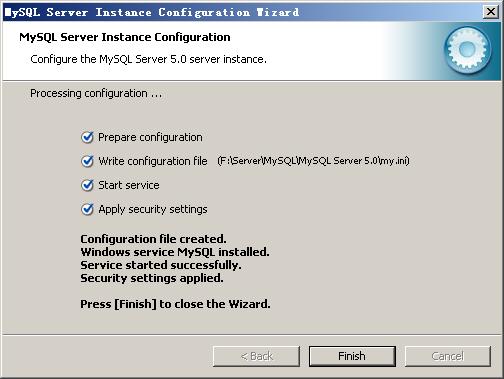
mysql图文安装教程20
设置完毕,按“Finish”结束mysql的安装与配置——这里有一个比较常见的错误,就是不能“Start service”,一般出现在以前有安装mysql的服务器上,解决的办法,先保证以前安装的mysql服务器彻底卸载掉了;不行的话,检查是否按上面一步所说,之前的密码是否有修改,照上面的操作;如果依然不行,将mysql安装目录下的data文件夹备份,然后删除,在安装完成后,将安装生成的 data文件夹删除,备份的data文件夹移回来,再重启mysql服务就可以了,这种情况下,可能需要将数据库检查一下,然后修复一次,防止数据出错。
转载于:https://www.cnblogs.com/zhangwy1024/p/8856846.html
mysql安装详细步骤图解相关推荐
- mysql安装详细步骤图解:
Mysql安装详细步骤图解: 分享是一种美(Sharing is a beauty) [本文转自http://blog.csdn.net/fanyunlei/article/details/21454 ...
- MySQL 安装详细步骤
MySQL 安装详细步骤 "⼯欲善其事,必先利其器."⼀个好的⼯具能够帮助我们更快更好的写出代码,今天 带⼤家安装数据库编译器: MySQL workbench . 下载网址: h ...
- mysql的windows安装步骤_window mysql安装详细步骤
MYSQL安装: 步骤二:下载的安装包解压,解压完目录如下 步骤三:新建my.ini文件,my.ini内容如下 [mysqld] # 设置3306端口 port=3306 # 设置mysql的安装目录 ...
- Server 2019 WSUS安装详细步骤图解教程
什么是WSUS? WSUS是Windows Server Update Services的简称,WSUS支持微软公司全部产品的更新,包括Windwos.Office.SQL Server.MSDE和E ...
- 企业版mysql安装教程linux,linux上mysql安装详细教程
所有平台的MySQL下载地址为: MySQL 下载. 挑选你需要的 MySQL Community Server 版本及对应的平台. MySQL - MySQL服务器.你需要该选项,除非你只想连接运行 ...
- 本地安装MySQL数据库详细步骤
本地安装MySQL数据库详细步骤 一.下载MySQL数据库 1.进入MySQL官网,在导航栏中点击DOWNLOADS 2.点击页面底部的"MySQL Community (GPL) Down ...
- python详细安装步骤-Pycharm及python安装详细教程(图解)
首先我们来安装python 1.首先进入网站下载:点击打开链接(或自己输入网址https://www.python.org/downloads/ ),进入之后如下图,选择图中红色圈中区域进行下载. 2 ...
- Cacti安装详细步骤
Cacti安装详细步骤 前提LNMP或LAMP架构已搭建完成 一.cacti概述 1. cacti是用php语言实现的一个软件,它的主要功能是用snmp服务获取数据,然后用rrdtool储存和更新数据 ...
- PowerDesigner 连接MySQL数据库详细步骤
PowerDesigner 连接MySQL数据库详细步骤 简介 有的时候我们想把数据表结构可视化,想知道表中有哪些字段,表与表之间的关联关系,这个时候我们可以使用PowerDesigner工具,将表转 ...
最新文章
- 支持比特币支付的商家中有90%接受了BCH
- selinux php errors,apache php selinux --Syntax error 无法加载模块
- 再见 JDK ...
- 工业用微型计算机(16)-指令系统(11)
- STM32F0xx_SPI读写(Flash)配置详细过程
- Java多线程系列---“JUC锁”01之 框架
- 信息学奥赛C++语言:删除试题
- DouPHP 1.5 Release
- 1026. 程序运行时间(15)
- android转usb工具,绿联Type-C转Micro usb数据线,Type-C转安卓接口转换线
- 泰勒·斯威夫特(Taylor Swift)最好听歌曲专辑,喜欢的可以下载保存
- python数学实验与建模pdf_Python数学实验与建模(4)
- x86、DSP和SPARC的区别
- 满地鸡毛的一年 || 转行Android之路
- Android进阶——Preference详解之Preference系的基本应用(三)
- 成长为 iOS 大 V 的秘密
- 计算机的低配置的cpu,CF最低电脑配置要求是什么
- JS逆向 | 某车帝登录参数逆向
- 苹果微信浏览器html缓存图片吗,h5清理微信浏览器网页缓存
- 这个夏天,你一定要来一次云台山
